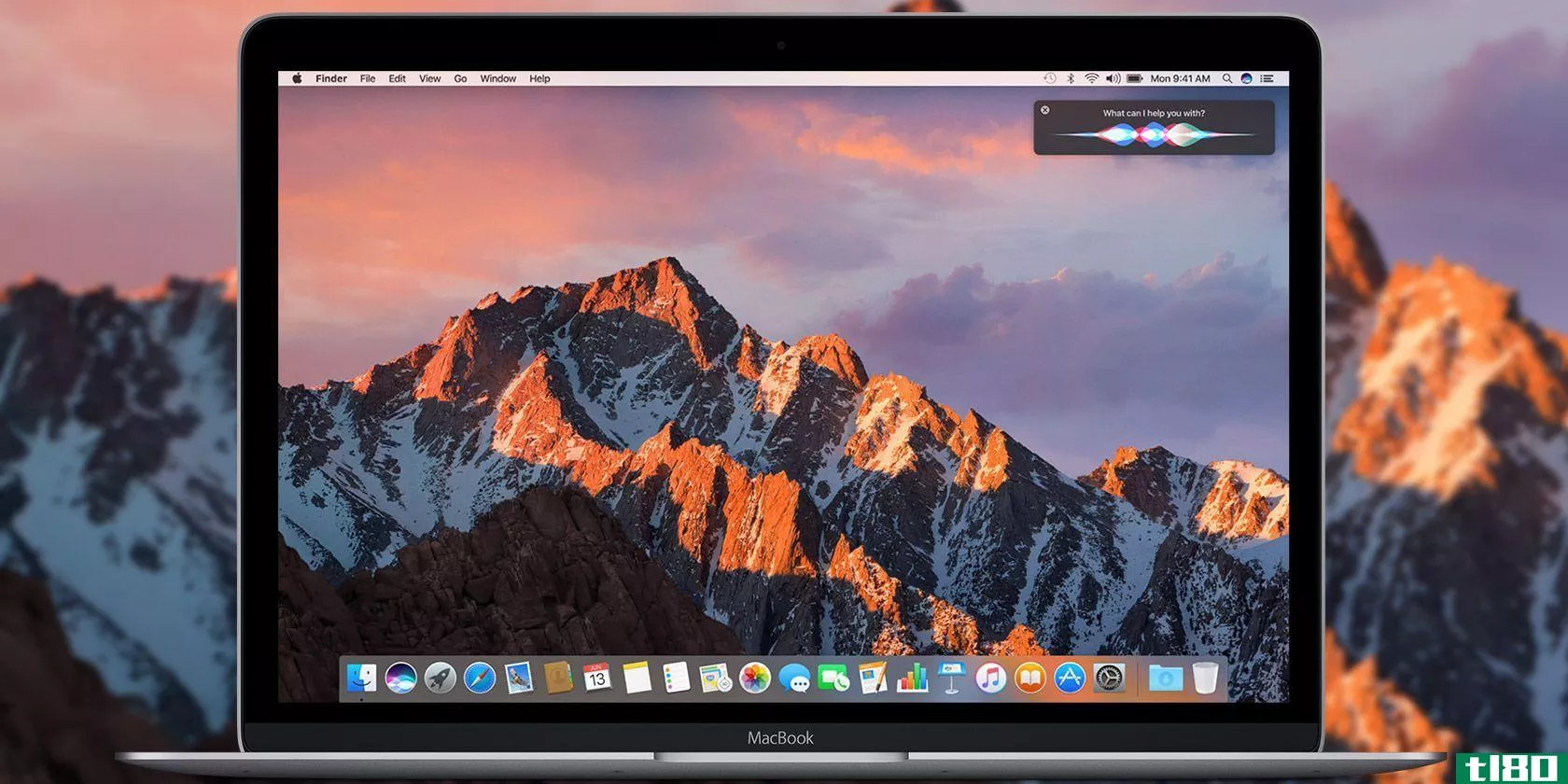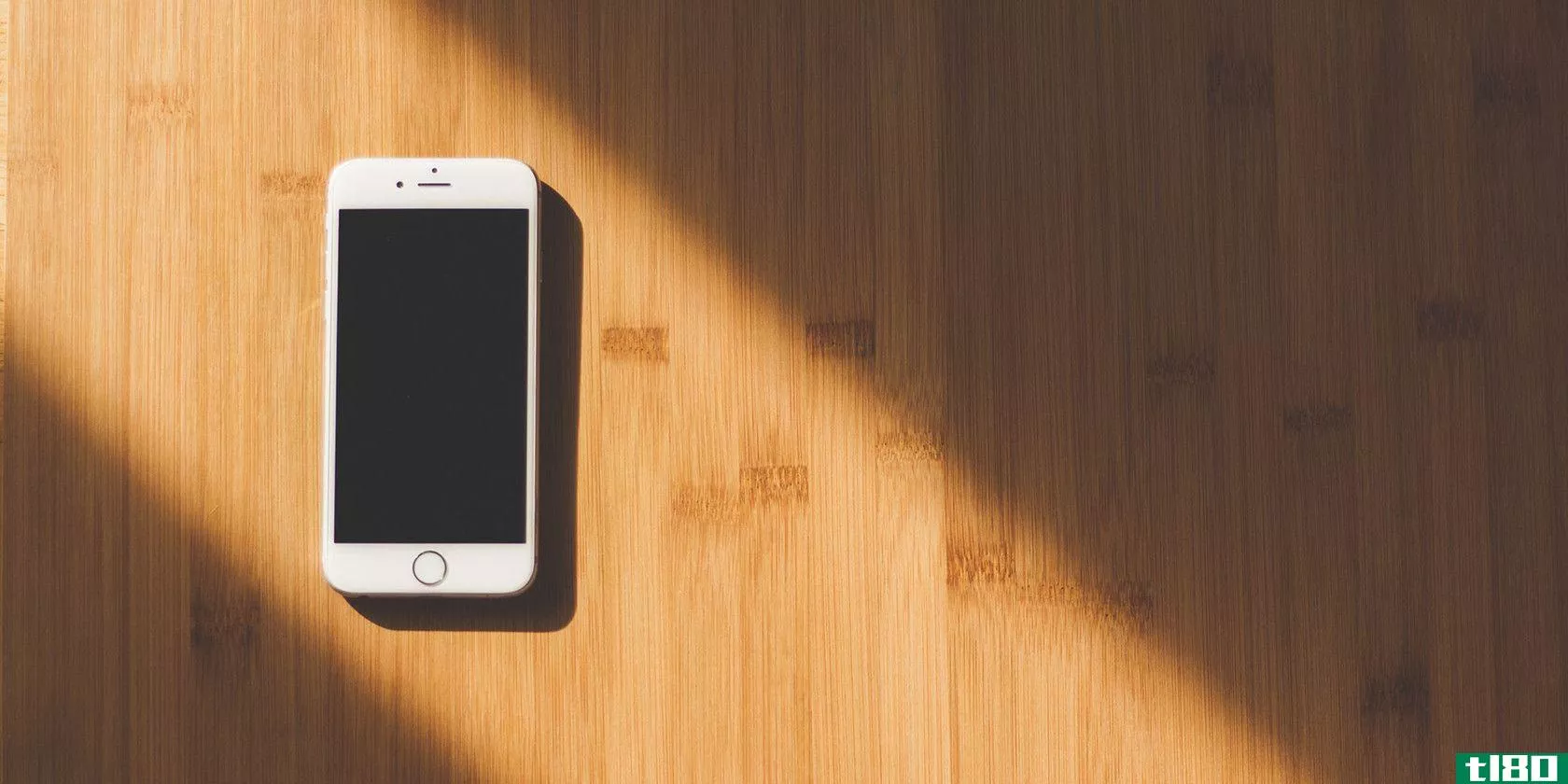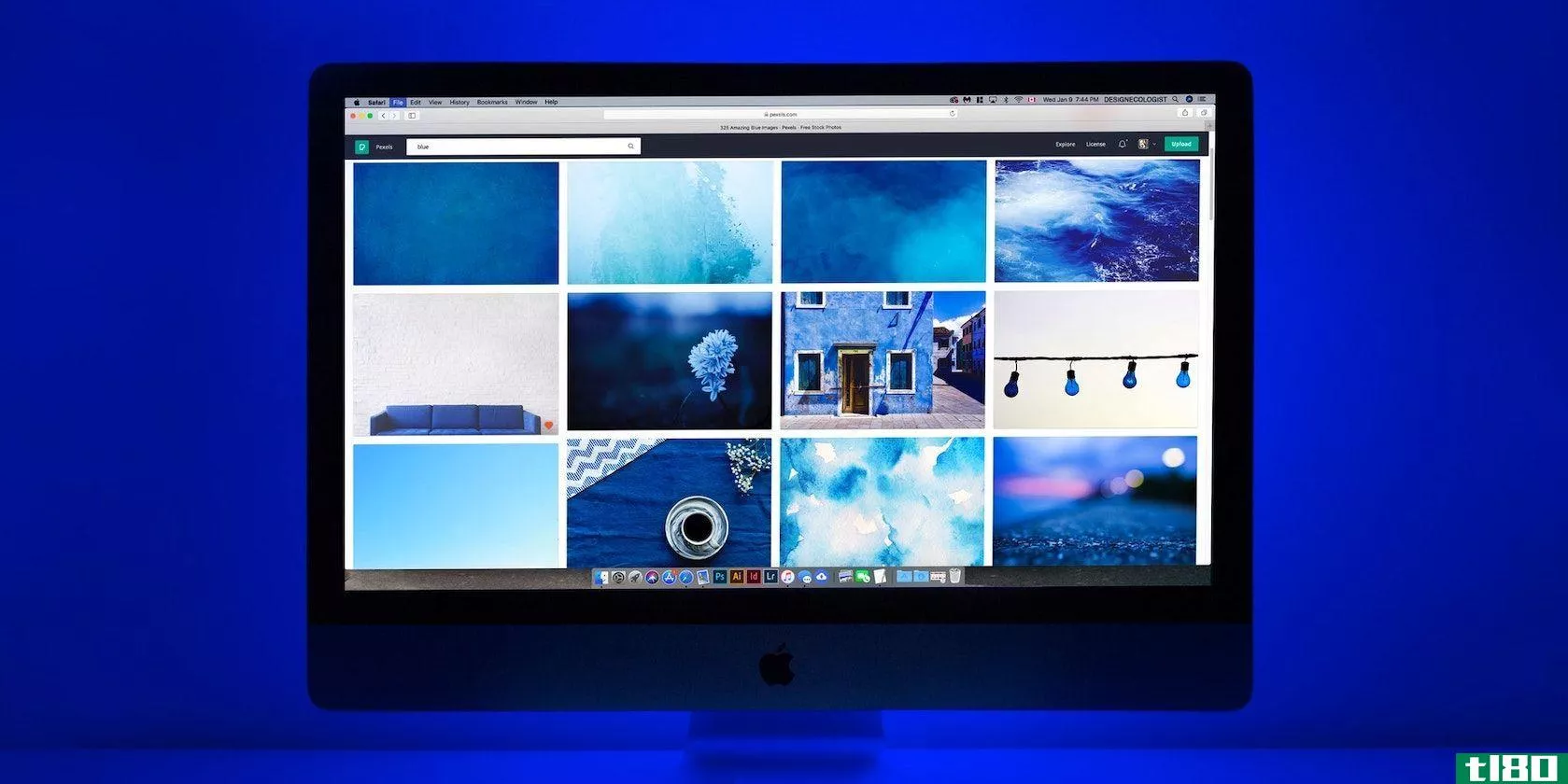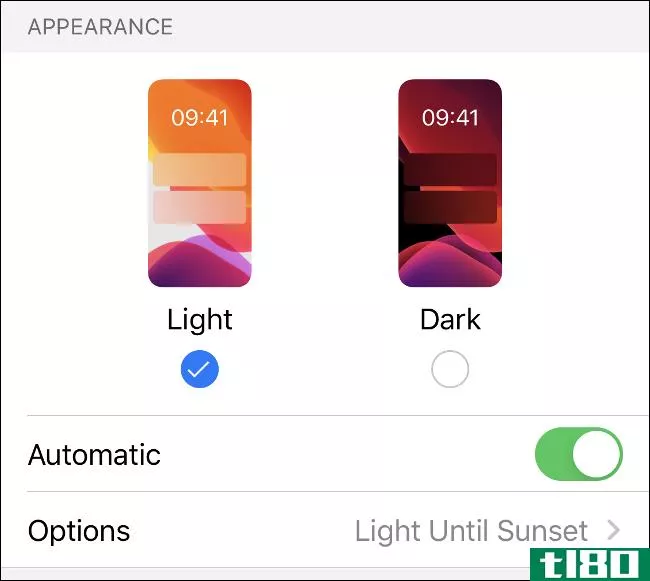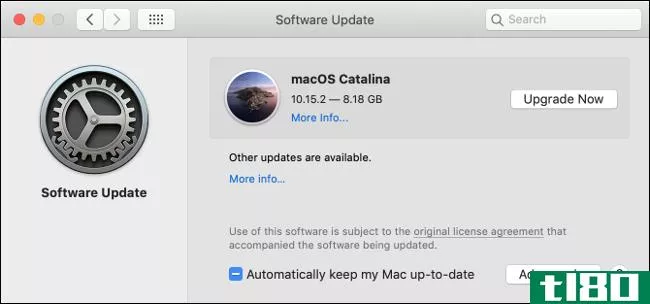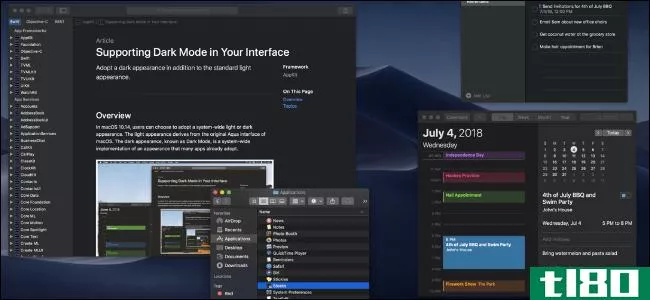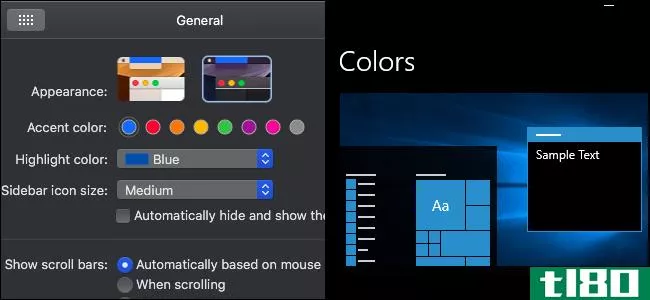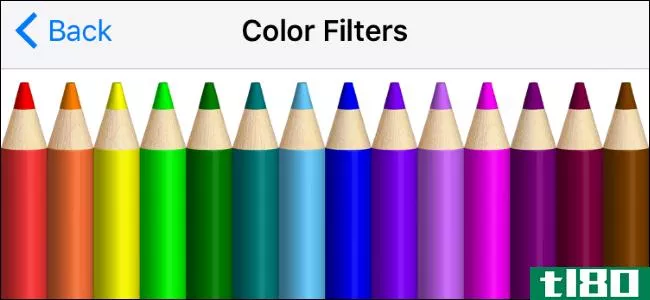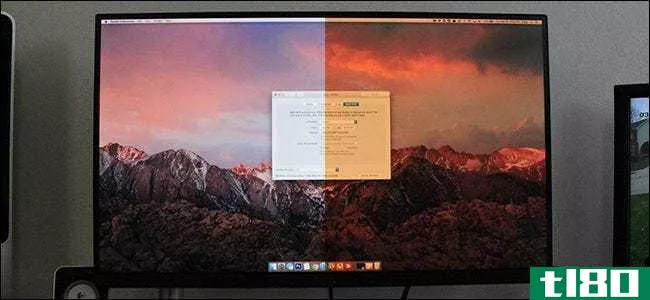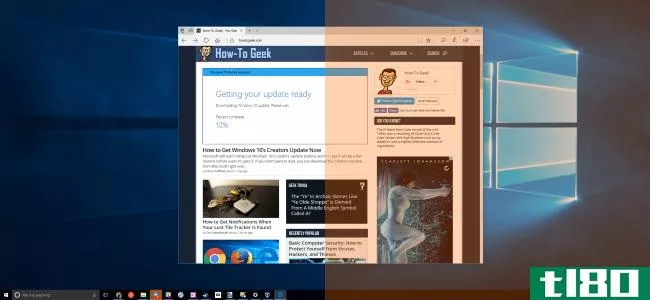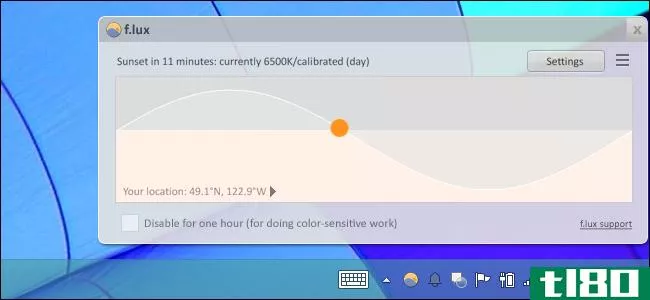晚上用mac?夜班和其他可以拯救你眼睛的应用程序
苹果刚刚放弃了最新的macOS Sierra更新,除了一个突出的功能:夜班之外,改动相对较少。它是去年通过ios9更新首次添加到移动设备上的。这项功能试图滤除蓝光,让工作到很晚后睡觉的感觉不那么刺耳。

从我们的设备屏幕发出的蓝光干扰了睡眠模式的想法并不是什么新鲜事。像f.lux这样的应用已经存在很多年了,那么Mac的夜班又是如何累积的呢?
今天我们来看看夜班和f.lux以及其他一些针对夜猫子和暗室的应用程序的比较。
立即更新你的mac
就像iOS上的夜班一样,苹果已经决定在其桌面操作系统的标准发布周期中添加相同的功能。苹果通常会为主要版本保留大部分新功能(最后一个版本是macOS Sierra),如果你习惯于无意识地安装更新,那么你错过了这个功能是可以原谅的。
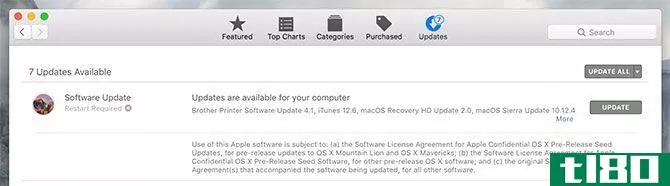
如果你还没有更新你的Mac,你可以通过启动Mac应用商店并访问更新标签来完成。您应该在列表顶部找到更新操作系统的选项。但在安装Mac之前,请确保已使用Time Machine或第三方恢复工具对其进行了备份。
如果你在appstore中看不到更新,那么你可以从Apple下载10.12.4的组合更新,并使用PKG安装程序进行安装。这将允许您从10.12.0开始更新macOS Sierra的任何版本(因此,合并)。
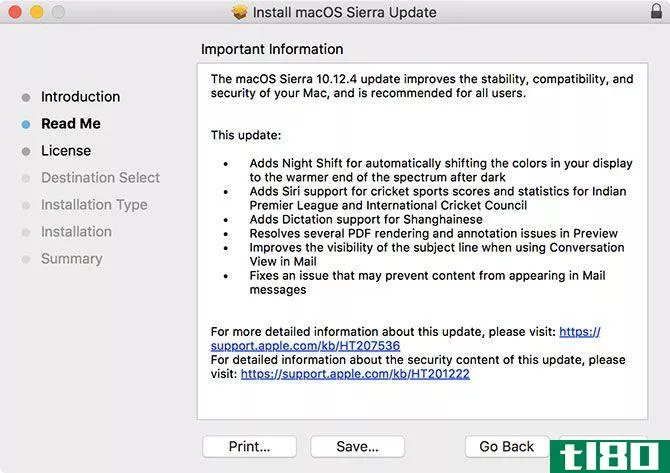
除了夜班之外,更新10.12.4相对来说是无趣的。Siri获得了印度超级联赛和国际板球理事会对分数和统计数据的支持,苹果还增加了对上海人听写的支持。还有其他的修复和调整,增加了对原始图像文件的支持,以及一些我们大多数人永远不会触及的企业特性。
准备上夜班了吗
夜班和夜班的工作原理是一样的:我们的大脑已经开始依赖太阳光来加强我们的睡眠和觉醒周期。我们习惯在早晨太阳升起时看到较冷的“蓝色”光,在一天结束时太阳落山时看到较暖的“橙色”光。
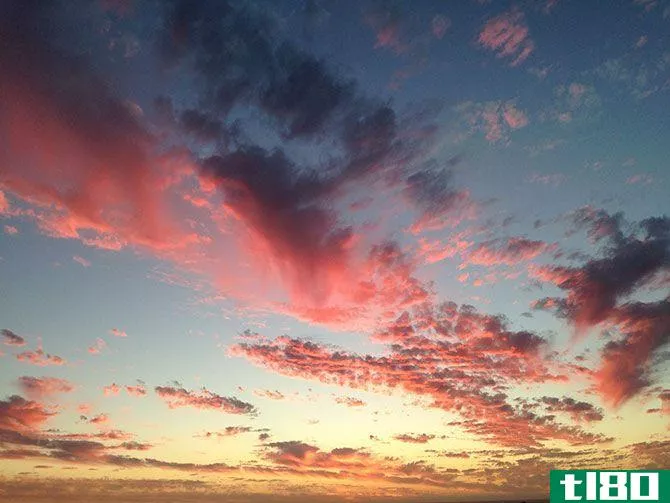
你有没有注意到在深夜使用电脑或其他设备后很难立即入睡?这可能是因为过多的蓝光信号表明该起床了。夜班和f.lux试图纠正这一点,尽管有证据表明仅仅过滤蓝光是不够的。
你应该在睡觉前几个小时停止盯着屏幕看,但由于习惯、工作限制以及互联世界的“常开”特性,这是不可能的。在这种情况下,有事总比没有好。
启用和配置夜班
一旦你更新了你的Mac电脑,你会在你的Mac电脑的通知中心找到切换夜班的选项。单击屏幕右上角的图标,或用两个手指从触控板的右边缘滑动并向上滚动以显示选项。
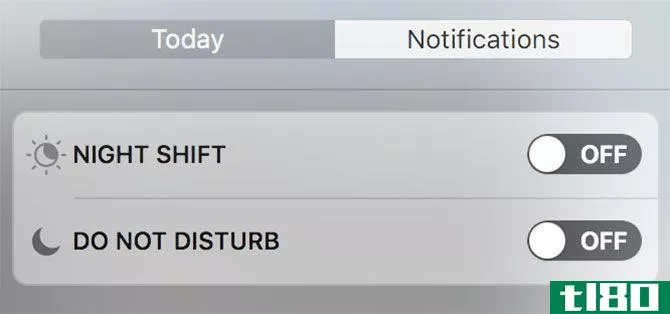
如果您将它设置为一个时间表,当它在您选择的时间自动启用时,它的工作效果会更好。转到“系统首选项”>;显示,然后单击“夜班”选项卡。在这里,你可以选择手动激活,日落到日出,和自定义时间表,以适应你的习惯。
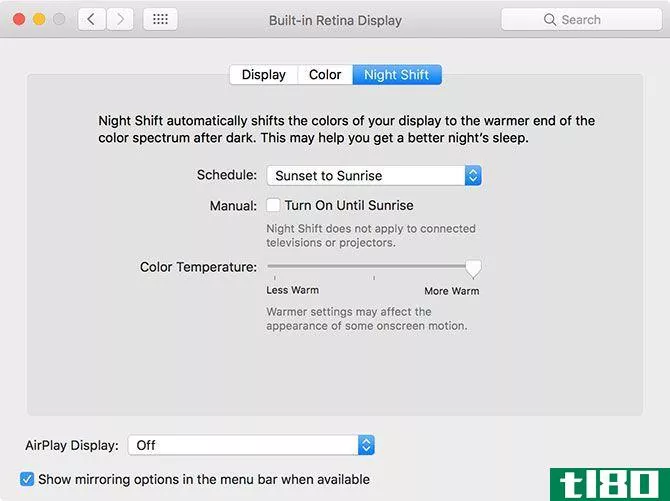
您还可以配置您希望屏幕显示的温度。单击并拖动滑块到一个您满意的点--您可以选择从几乎不明显到假棕褐色橙色。除了这些设置,没有其他可以更改的。该功能与iOS版本几乎相同。
夜班还是夜班?
由于免费的蓝光过滤应用程序,Mac用户多年来一直能够访问这种技术。在过去,我们已经多次讨论过这类应用程序,大多数重视蓝光滤光片的用户可能已经在使用这一功能了。不管怎样,有选择都很好。
夜班是苹果自己的解决方案,所以“它只是工作”,虽然功能有限。f、 另一方面,lux是一个在许多不同平台上运行多年的项目。因此,喜欢更多控制的用户可能更喜欢它而不是夜班。
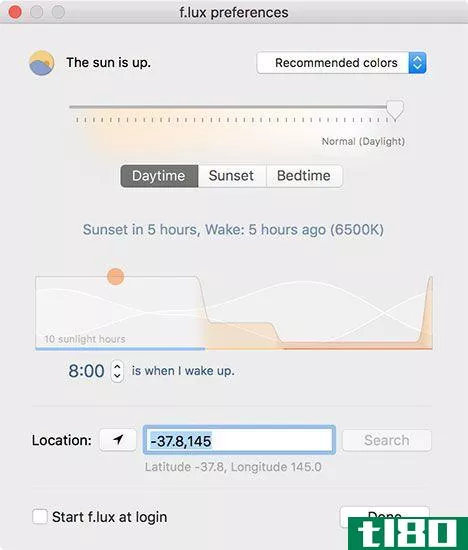
f、 lux有更多的选项,并允许您以开尔文为单位指定色温,范围从6500K(日光)一直到2700K(钨)。该应用程序还有三种状态——白天、日落和睡觉时间——而夜班只有两种。这允许您随着时间的推移逐渐加热屏幕。
如果你想让你的屏幕在晚上变成深橘红色,f.lux就是一款可以做到这一点的应用程序。在这方面,它比夜班远得多。这也招致了一些用户的批评,他们抱怨播放流媒体视频时会出现紫色的人工制品。
需要注意的一点是,使用不支持MacOS10.12Sierra的老式Mac电脑的用户将不得不接受f.lux。该功能将不会添加到旧版本的苹果操作系统中。如果您还没有升级到macOS Sierra,那么您可以检查Apple支持的兼容性。
考虑到这两种解决方案都是可以自由尝试的,为什么不同时尝试一下,看看你更喜欢哪一种呢?
其他适用于mac的蓝光滤光片应用程序
夜班和f.lux将满足大多数用户的需求。但它们并不是唯一能让夜间工作更愉快的解决方案。
夜曲(免费)
对于在黑暗环境中操作的Mac用户来说,夜曲是一个长期存在的解决方案。该应用程序自2009年以来一直没有更新过,但我们已经在macOS Sierra上进行了测试。该应用程序位于您的菜单栏中,可以使用“切换到夜间”按钮手动激活。
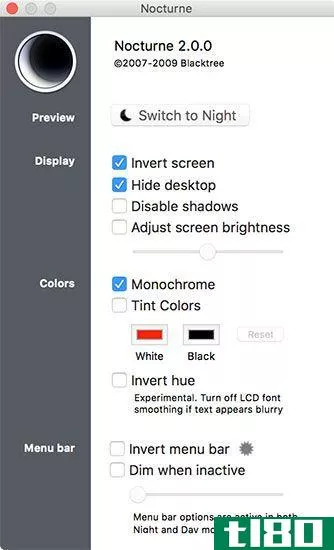
默认情况下,夜曲将反转屏幕,隐藏桌面,并切换到单色配色方案。您也可以选择通过设置白色和黑色的自定义颜色来为屏幕着色。它是免费下载的,为什么不试一试呢。
shady(免费)[不再提供]
Shady是另一个免费应用程序,不过在项目主页上可以选择通过PayPal进行捐赠。就像夜曲一样,这款应用已经有一段时间没有更新了,它是为OSX10.5编写的。不过,它在macOS Sierra上运行得很好,所以可能仍然值得您花时间。
如果你在一个非常黑暗的环境中工作,你想限制从你的笔记本电脑出来的光线,Shady确实工作得很好。应用程序会在你的屏幕上放置一个黑色的“阴影”,你可以用箭头键来调整。
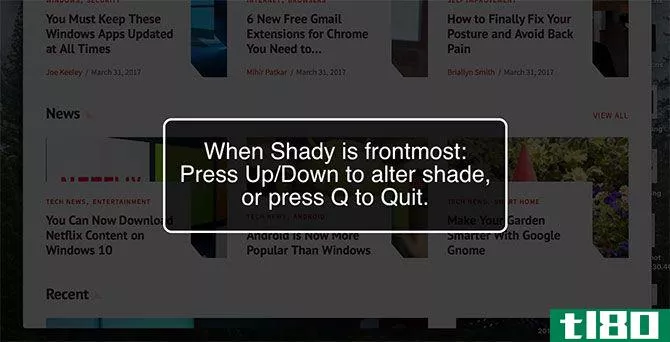
理想情况下,你会想降低你的屏幕亮度。然后,启动Shady并调整它,直到你对看到的图像满意为止。如果苹果的最低亮度设置不够暗,或者你在床上使用MacBook,不想让睡在你旁边的人瞎了眼,那么它可能是一个救星。
暗光灯($0.99)[不再提供]/烛光灯($0.99)[不再提供]
Darklight和Candlelight是来自同一个开发者的两个应用程序,它们都没有更新过一段时间。暗光可以说是其中最有趣的一种,因为它是为在黑暗环境中使用笔记本电脑而设计的,不会造成眼睛疲劳或重置你的夜视。
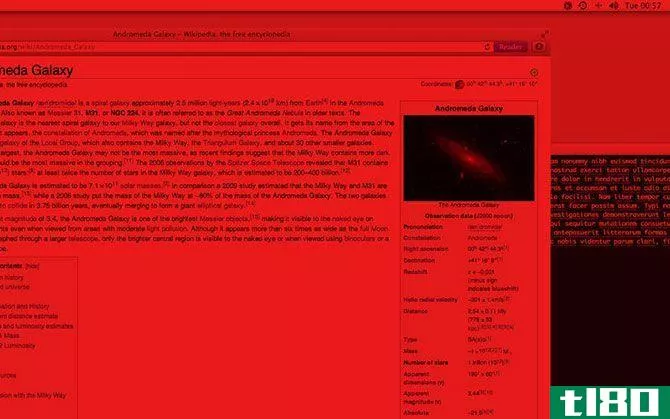
许多天文学家用一种叫做Rubylith的红色胶片覆盖他们的笔记本电脑屏幕,以便在野外保持良好的夜视。黑暗之光试图用软件重现这个红色(或绿色)。烛光似乎是一个更有限的版本f.lux或夜班,所以你可能想给它错过。
夜间工作(2.99美元)
WorkatNight是一款旧应用,上一次更新是在2011年,没有在最新版本的macOS上进行测试。它提供了与免费应用Shady类似的功能,所以如果你不能让Shady工作,可以考虑使用它。记住,如果软件不能按预期工作,你可以获得应用商店退款。
工作到很晚?
你会用f.lux这样的应用程序在晚上给你的屏幕着色吗?你要去上夜班吗?记住,获得良好睡眠的最好方法是在睡前几个小时避免背光屏幕。无论你是否在过滤蓝光,你在看书或是看不亮的电子墨水显示屏时都会有更多的快乐。
请在下面的评论中告诉我们您对夜班的看法。
图片来源:Poravute Siriphiroon viaShutterstock.com网站
- 发表于 2021-03-15 02:06
- 阅读 ( 250 )
- 分类:IT
你可能感兴趣的文章
为你的mac电脑提供10个很棒的隐藏生产力提示和技巧
...的工作效率。虽然Mac应用商店里充斥着令人惊叹的生产力应用程序,但你不需要看得太远,就可以立即看到生产力的涌入。 ...
- 发布于 2021-03-12 18:46
- 阅读 ( 268 )
夜间使用iphone:黑暗模式提示
... 许多苹果应用程序将改变以适应新的黑暗模式。例如,你可能会注意到Safari现在有一个光滑的黑色背景和灰色细节。甚至主屏幕上的应用程序文件夹也从浅灰色变为深灰色。 ...
- 发布于 2021-03-12 22:38
- 阅读 ( 255 )
苹果通过在macos上上夜班帮助你睡得更好
...可能很快发生。因此,需要另一种解决问题的办法。提示应用程序,如f.lux,它允许你微调屏幕的颜色托盘,以适应你的睡眠模式。 ...
- 发布于 2021-03-16 01:14
- 阅读 ( 143 )
晚上在mac电脑上工作时要保护眼睛
... 市场上最流行的屏幕校准解决方案仍然是f.lux。这个免费应用程序于2009年首次推出,现在可以在macOS、Windows和Linux上使用。使用f.lux,显示器的色温会根据您一天中的位置和时间自动调整。这样做,这个程序有助于减少夜间使用...
- 发布于 2021-03-17 02:35
- 阅读 ( 231 )
7种减轻iphone眼睛疲劳的方法
...。不过,苹果还没有在iOS上引入成熟的暗模式(尽管部分应用程序确实提供暗模式)。在此之前,您可以充分利用智能反转功能来减少眼睛疲劳。 ...
- 发布于 2021-03-22 13:16
- 阅读 ( 216 )
iphone解释:苹果的20个关键术语你需要知道
... 使用iOS钱包应用程序中存储的卡凭证的专有支付系统。只需打开应用程序,点击添加信用卡或借记卡,然后按照说明添加您的卡。这允许你在销售点终端用**支付物品,但你也可以用...
- 发布于 2021-03-25 13:56
- 阅读 ( 350 )
减少所有苹果设备眼睛疲劳的提示和应用程序
...苹果在其设备中内置了一些蓝光修饰剂。还有一些第三方应用程序提供额外的感光功能供你定制。在本文中,我们将介绍所有不同的方法,您可以调整来自您的苹果设备上的屏幕蓝光。 ...
- 发布于 2021-03-28 08:39
- 阅读 ( 255 )
夜间或黑暗中使用iphone的6个小贴士
...以及所有其他功能,你需要知道。 如何在ios 13(和您的应用程序)中使用暗模式 在2018年将黑暗模式添加到macOS之后,苹果也将其纳入了2019年iPhone和iPad的iOS13更新中。黑暗模式完全重新设计了苹果移动操作系统的主题,使用黑...
- 发布于 2021-04-02 15:38
- 阅读 ( 218 )
如何设置新mac
...请你安装它们。点击“高级”按钮,显示自动更新Mac及其应用程序的选项。 如果有新版本的macOS可用,它将列在此窗口的顶部。单击“立即升级”并等待下载完成。完成后,安装过程将开始,或者您可以在应用程序文件夹中启...
- 发布于 2021-04-02 19:42
- 阅读 ( 189 )